Android UI自动化测试(脱机,无需root)
github地址:https://github.com/yanglikai0806/testool.git (如果对你有帮助,请给个小星星 star 一下)
一. 工具介绍
---
* 适用于Android app ui 自动化测试
* 无需连接usb,**脱机执行**自动化测试
* 测试用例需按照指定数据结构实现方可执行
* app执行需要root权限,如果无法获取root权限需要pc连接usb后执行“adb tcpip 5555”后方可执行测试(手机重启后需重新开启5555端口)
* 需安装 testool.apk, atx-debug.apk, atx-androidTest.apk 三个应用并允许读写存储等权限
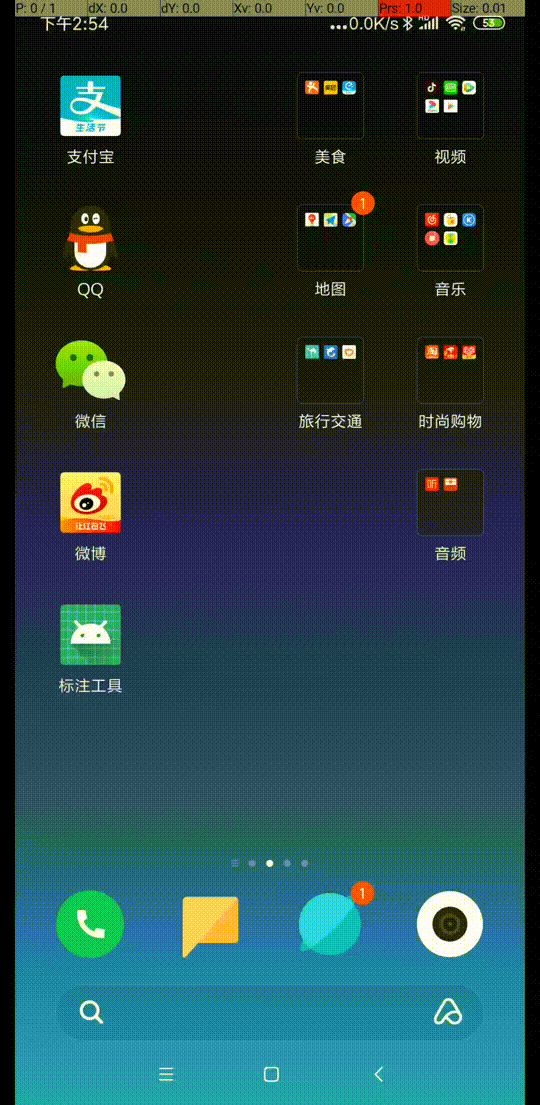
二. 配置文件
---
apk 安装完成后,首次启动apk会自动同步config.json文件(文件路径:/sdcard/autotest/config.json).
配置文件内容及功能如下:
```json
{
"APP" : {
"微信": "com.tencent.mm",
},
"TEST_ENV": "production", #测试环境
"RETRY": 2, # 重试次数,表示case失败后的重试次数
"CASE_TAG": "monitor", # 用例标签, 如例,代表执行case_tag为“monitor”的测试case
"LOG": "true", # log开关,表示失败case是否抓取bugreprot
"SCREENSHOT": "true", # 截图开关,表示失败用例是否截图
"ALARM_MSG": "false", # 报警开关,表示是否发送报警短信
"SCREEN_LOCK_PW": "0000", # 锁屏密码,表示执行设备的解锁密码
"OFFLINE": "false",
"CHECK_TYPE":1, # 设置三种检测级别,0:fc & anr,1 : 界面检查 , 2: 0 & 1
"POST_RESULT": "true", # 数据上传开关
"MYSQL": { # 数据库信息
"url": "jdbc:mysql://your.mysql.ip/your_table?useUnicode=true&characterEncoding=UTF-8",
"user": "user_name",
"password": "your_pw"
}
}
```
三. 用例格式
---
测试case以json文件的格式执行: 如:文件名 testDemon.json 文件,用例主要包括四个部分
id, case, check_point, skip_condition
```json
[{"id":"set_alarm",
"case":{
"app": "时钟",
"action": "设置闹钟",
"step":[{"text":"闹钟"}],
"wait_time":[6]},
"check_point":{
"text":"08:00",
"resource-id":"android:id/checkbox",
"status": {"index": 2, "checked": "false"},
"activity":"",
"img": {"text": "text", "language": "chi_sim"},
"nd":""
},
"skip_condition": {
"scope": "single",
"app": {"pkg":"com.xxx.xxx", "version_code":[0, 30400500]}
}
}]
```
### 1. "id"
主要标识测试用例,根据测试用例功能特点命名即可,主要用于报告展示,方便查找定位
### 2. "case"
case 是测试用例的主体,执行测试用例的核心部分。
* __"app"__
类型 _String_,值 _app名称_,如“微信”。 会从config.json 中根据APP 配置的名称对应其package name。表示测试执行依赖此app,会判断其是否安装,未安装则跳过测试。
* __"case_tag"__
类型 _String_, 值 _标签名称_,如 “monitor”。执行时会根据所选择的case_tag 过滤测试用例
* __"step"__
类型 _list_, 值 _dict_, 如 [{"text":"天气"}], dict元素表示执行的操作,目前支持的字段如下
```
{"text":"string", "nex":0, "index":0) 根据界面元素text属性点击界面控件,"nex" 表示查找上下关系控件例如:1表示下一个元素,-1表示上一个元素,"index"当前界面有多个符合条件元素时,第几个元素。0均代表当前元素。"nex","index"缺省默认均为0。
{"id":"string"} 根据界面元素resource-id属性点击界面控件,"nex","index"用法同上。
{"content":"string"} 根据界面元素content-desc属性点击界面控件,"nex","index"用法同上。
{"class":"string"} 根据界面元素class属性点击界面控件,"nex","index"用法同上。
{"click": [x, y]} 根据x,y坐标点击操作。
{"swipe":[xs, ys, xe, ye, step]} 根据起始点 xs, ys 滑动界面到 xe,ye;step 为滑动步数,控制滑动快慢。
{"activity":"string"/list} 支持string/list两种数据类型,list内多个activity 会随机启动一个,实现方式为adb命令。
{"launchApp":"string"} 支持activity启动,支持package name 启动应用,Android方法实现。
{"kill":"string"} 根据应用package name 结束应用进程。
{"uninstall":"string"} 根据应用 package name 卸载应用。
{"notification":""} 无参数,下滑打开通知栏。
{"lock":""} 无参数,锁屏。
{"unlock":"string"} 根据锁屏密码解锁屏幕,参数为空则执行上滑解锁。
{"press":"string"} 根据参数执行按键操作,支持:home, recent, back, power, AIkey
{"wait":int} 等待,单位 秒。
{"shell":"string"} 执行shell命令。
{"wifi":"string"} on/off 开关wifi。
{"if": {}} 执行过程判断,参数与check_point 用法一致。通过"true","false" 字段执行相应操作【参考check_point用法】
```
* 其他字段均为描述性字段可缺省
### 3. check_point
**check_point 对测试执行后的结果检测字段如下:**
* __"text"__
```
{"text":[]} / {"text":"string"}
```
检测当前界面**(xml布局文件)**是否存在文本属性(text 、content-desc、recource-id...),list 元素之间为 _与_ 的关系,元素中 "|" 分割 为 _或_ 的关系,如{"text":["今天天气|空气","度"]}
* __"resource-id__" / __"id"__
```
{"resource-id":"string"}
```
是否存在某个控件id,与"text"实现方式相似,只支持string参数
* __"nd"__
```
{"nd": [ ]/ "string"}
```
与 __"text"__ 用法一致,结果取反
* __"activity"__
```
{"activity":"string"}
```
检查当前activity,元素中 "|" 分割 为 _或_ 的关系
* __"toast"__
```
{"toast":"string"}
```
检查toast内容是否包含元素
* __"status"__
{"status":{}} 检查某个元素的状态,"s_text", "s_id", "s_content", "nex", "index" 通过这几个元素定位要判断的元素,然后判断要检查的属性及其预期的值
例如:
```
{"s_text":"开关", "s_id":"id/button", "nex":0, "index":1, "checked":"false“}
表示定位id为id/button, text属性为”开关“ 的第二个元素,"check"属性是否为”false“
```
* __"delta"__
{"delta":{"path": "you/folder/", "file\_re": "文件匹配的正则表达式", "cbt":0, "diff": 1}} 检测某路径下的文件增减情况 "cbt" 为 "count before test"
例如:
```
"delta":{"path": "/sdcard/DCIM/Camera", "file_re": "IMG_\\d{8}_\\d{6}\\.jpg", "cbt":0, "diff": 1}
表示测试后相机目录下新增1个jpg文件
```
* __"img"__
```
{"img":{"text":"string", "language":"chi_sim"}}
```
通过ocr识别当前界面是否存在目标文本,"language" 可缺省,默认为中文简体"chi_sim", 可支持英文"eng".
* __"logcat"__
```
{"logcat":"string"}
```
检测logcat中是否存在目标log。
* __"or"__
```
{"or":"true"}
```
"true"
表示对以上判断结果取 _或_
* __"reverse"__
```
{"reverse":"true"}
```
"true"
表示对以上判断结果取 _反_
**check_point 中的执行操作字段如下:**
* __"teardown"__
执行消除测试影响的步骤,使用方法与 case 中的 "step" 字段一致
* __"true"__
检测结果为true时,执行相关操作,使用方法与 case 中的 "step" 字段一致
* __"false"__
检测结果为false时,执行相关操作,使用方法与 case 中的 "step" 字段一致
### 4. skip_condition
skip\_condition 字段的用法继承了check\_point 的用法,check\_point的字段都是支持的。
* __"scope"__
```
"scope":"all/single"
```
表示跳过条件的影响范围,"all" 表示跳过条件成立时,json文件内当前case后面的所有case都会跳过,"single" 表示只跳过当前case
* __"app"__
```
"app": {"pkg": "com.android.camera", "version_name": "3.0", "version_code": [100, 300]}
```
判断 app的version name 或 version code 是否符合条件
* __"sim_card"__
```
"sim_card":"true/false"
```
判断设备是否有sim卡安装
* __"nfc"__
```
"nfc":"true/false"
```
判断是否支持nfc功能
* __"dev_white_lst"__
设备白名单,参数为设备代号,例如:
```
"dev_white_lst": ["mido"]
```
* __"dev_black_lst"__
设备黑名单,用法同上
四. 使用方法
---
* 将写好的testDemon.json文件存储到手机跟目录下/autotest/testcases/路径下,或者 点击左侧导航栏 “同步用例” 会自动同步目前自动化测试实现的测试case(需数据库配置正确)
* 在工具左侧导航栏里选择“重新导入”,用例会显示在主界面,长按每个item会显示 用例详情。
* 选中要执行的用例集合 点击 “开始” 测试开始执行,选择相应的测试环境,用例配置,case_tag 等参数
* 测试完成后 点击导航栏 “日志报告” 可以查看测试报告



 浙公网安备 33010602011771号
浙公网安备 33010602011771号